Kuidas Nexus 5 nutitelefoni vilgutada

- 795
- 218
- Fred Carroll
Sissejuhatus. Nexus - ja seda öeldakse
Google ja LG nutitelefon - Nexus 5 - see on kahtlemata huvitav toode. Võite isegi valju häälega öelda, et täna on see nutitelefon tõeliselt kõige väärilisem ja kvaliteetsem kogu Nexuse liinist. On vaja anda ettevõttele tehtud töö jaoks LG. Nad suutsid luua hea seadme vähese raha eest, mis on nutitelefonide turul vaieldamatu eelis.

Mida on vaja Nexus 5 peegeldamiseks
Oma populaarsuse ja väljakujunenud kujunduse tõttu saab seade Google'ist kõik uusimaid värskendusi. Mis ma ikka öelda saan? Nutitelefon osutus nii edukaks, et LG andis selle seadme värskendatud versiooni - Nexus 5x, muutes ainult vidina täitmist (see tähendab, et nad moderniseerisid seda, muutes selle täiesti moodsaks ja asjakohaseks). Jah, ja Nexus 5 töötab lihtsalt pauguga! Kuid kasutajatel on sageli küsimus: kuidas Nexus 5 välgutada? Seetõttu pühendame täna sellele konkreetsele probleemile.
Enne püsivarast rääkimist tasub mainida, millised muutuvad seadme täitmises pärast protseduuri. Selle "mängu" olemus on seadme opsüsteemi muutmine. Ja mis OS -i seadmesse LG Nexus 5 eelinstallitakse? Täpselt nii Android. See on Androidi versioon, mida me täna muudame. Näiteks kui teil on KitKat 4.4, saate telefonile panna Lollipopi või muu saadaoleva versiooni, kasutades seadme ametlikku värskendust "Air".
Mida peate enne vilkumist teadma?
Esmalt peate enne peamiste toimingute tegemist läbima mingisuguse infotunni. Neid soovitusi on igal juhul võimatu vähendada, kuna võite jääda "katkise künaga", see tähendab mittetöötava nutitelefoniga. Mida peate enne oma lemmiktelefoni vilkumist teadma?

- Seadmel peab katkematu kasutamise eest olema vähemalt 60–80 protsenti.
- Kasutage kindlasti ainult originaalseid komponente (USB -kaabel, toiteallikas jne).
- Andmete (püsivara, tarkvarauuendus) allalaadimiseks peate Interneti -ühenduse ühenduse loomatu (piiramatu) liiklusega. Põhimõtteliselt võivad piiratud liiklusega tariifid olla ka sobivad, kui see ei anna teile ebamugavusi. Kui teil on tariifis, mis teil on.
- Kui peate lihtsalt värskendama nutitelefoni Nexus 5 versiooni, on teie teenusele esitatud järgmine lõik.
- Kui soovite installida arvuti püsivara arvuti abil, minge vastava lõigu juurde.
- Kui kahtlete valikuga, lugege kõik juhised ja valige kõige sobivam.
- Teie jaoks on peamine meeles pidada järgmist fakti: kõik teostatakse seadmega, teete omal vastutusel ja riskil. Keegi ei taga peegeldamise hooldavust, kasutades kolmanda osapoole programme (see ei kehti tarkvaraversiooni ametliku värskenduse kohta). Seetõttu on parem oma otsuse üle mitu korda mõelda, et mitte minna hiljem “telliskivi”, mitte Nexus googleophone
Operatsioonisüsteemi versiooni värskendamine "Air" abil
Kui te ei tea mõiste "õhku" tähendust, siis ütleme teile. See tähendab, et värskendus täidetakse otse telefonist ilma arvutit või nööri kasutamata.

- Esmalt ühendage taskukohase Wi-Fi traadita võrguga.
- Nüüd liigume menüüsse "Seaded" ja leiame üksuse "seadmest". Siin vajame vahekaarti nimega "Värskenda tarkvara". Klõpsake nuppu Värskendus.
- Kui teie nutitelefon kirjutab, et värskendused on teie seadmesse juba installitud, siis pole teie seadme jaoks saadaval püsivara. See tähendab, et on loodud opsüsteemi uusim juurdepääsetav versioon.
- Vastasel juhul peate nõustuma värskenduste laadimisega ja selle valmimist ootama. Lõpus klõpsake nuppu Määra. Pärast seda hakkab teie Nexus 5 süsteemi värskendama, mille jooksul seadet ei saa kasutada. Mitte mingil juhul ei lülita telefoni välja, ärge proovige taaskäivitada, tõmmake aku välja - saate "tellise", see tähendab täiesti mittetöötavat aparaati.
- Ainult siis, kui näete tavalist avaekraani ja sõnumit, mille olete püsivara värskenduse protseduuri edukalt läbi viinud, saate seadet tavarežiimis kasutada.
Panime aktsia püsivara
Ettevalmistustöö
- Laadige nutitelefon kuni vähemalt 70–80 protsendini.
- Laadige draiverid alla ja pakkige need arvuti või sülearvuti uude kausta.
- Nüüd peate installima allalaaditud draiverid. Selleks teisendame Nexus 5 kiirkäigurežiimiks.
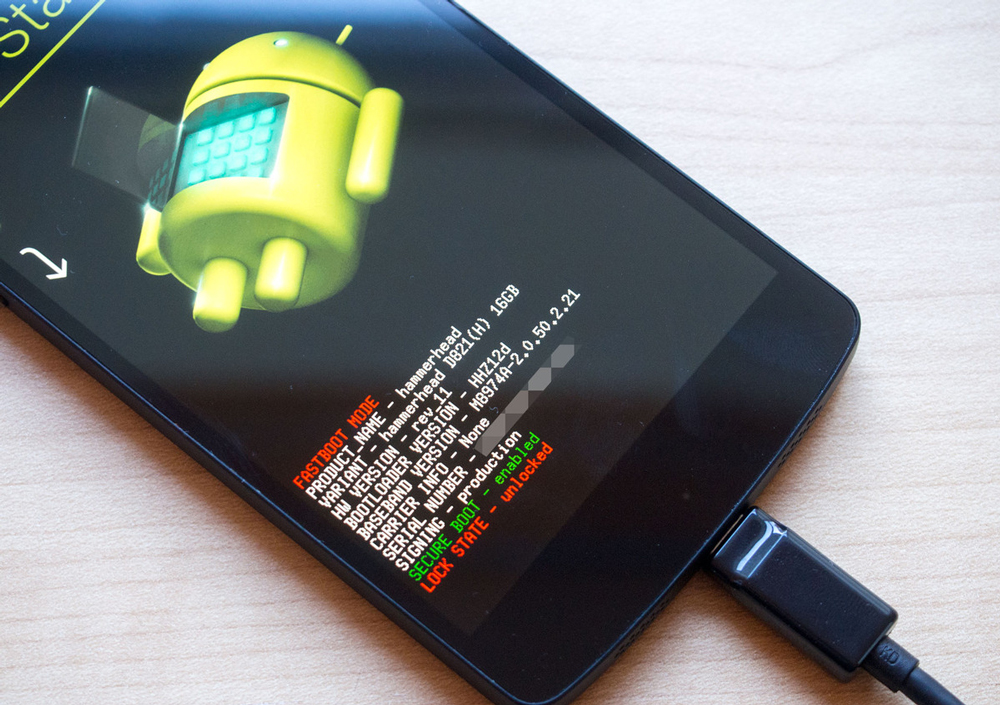
- USB -kaabli abil ühendame arvutiga.
- Arvutis või sülearvutis läheme seadmehaldurisse ja otsime seal oma nutitelefoni. Vajutage seda hiire parema nupuga ja käivitage selle omadused. Ilmunud aknas lülitame vahekaardile draiveri ja klõpsame nuppu "Värskendus". Nüüd palub arvuti teil valida värskendusmeetod, kus peaksite installitud loendist draiveri valima. Järgmisena liigume mööda järgmist rada: kõigepealt "Kuva kõik seadmed", siis läheme sisse "Installige kettalt". Nüüd liigume teises punktis loodud kausta ja leiame seal faili Android_winusb.Inf ja klõpsake nuppu OK. Järgmisena installige draiver lihtsalt näpunäidete abil pop -up akendesse.
- Nüüd laadige alla ADB ja Fastboot PC. Pange tähele, et need programmid tuleks installida vastavalt arvutisüsteemi tühjenemisele. See tähendab, et kui teil on Windows X32, laadige alla utiliit x32/86 jaoks. Sarnane olukord Windows X allalaaditud arhiiviga tuleb uude kausta lahti pakkida. Mingil juhul ei tee vene kaustu ega subaatiat. Näiteks tee programmi D: \ Programm \ ADB on vale. Õige on seda teha: D: \ Programmid \ ADB.
- Nüüd laadige oma nutitelefoni jaoks alla püsivara. Püsivarafailid tuleb lahti pakkida ADB kausta, kus ei tohiks olla muid alam
See on koht, kus ettevalmistav töö kuulutatakse täielikuks. Kontrollige kindlasti juhiste õigsust, et tulevikus pole probleeme. Järgmisena liigume tegelikult väga püsivara protsessi juurde.
Vilkuv
- Alustuseks korrake eelmise lõigu kolmandat punkti - aparaadi ülekandmist kiirkäigu režiimi.
- Ühendame nutitelefoni personaalarvutiga USB -kaabli abil.
- Kolmas samm on utiliidi käivitamine ADB kausta seitsmendast lõigust) - faili nimetatakse flash -ll.Nahkhiir. Jääb alles oodata seadme välklambi lõpuleviimist.
Probleemi lahendamine
Muidugi juhtub, et esimest korda ei saa kõik teha Nexus 5 püsivara ja ühtegi muud aparaati. Ja sageli on kasutajatel probleeme. Sellistel juhtudel on kõige tavalisem küsimus seadme igavene uuesti laadimine. Mida teha?
- Ühendage nutitelefoni toide abi nupuga.
- Sisestage telefon kiirsaadete režiimis (kui unustasite seda teha, siis pöörduge ettevalmistamise töö kolmandasse lõigu juurde).
- Niisiis, käivitage nüüd taastamisrežiim, kus peaksite nägema Androidi ikooni koos hüüumärgiga. Pigistage uuesti võimsus- ja redutseerimisnupud.
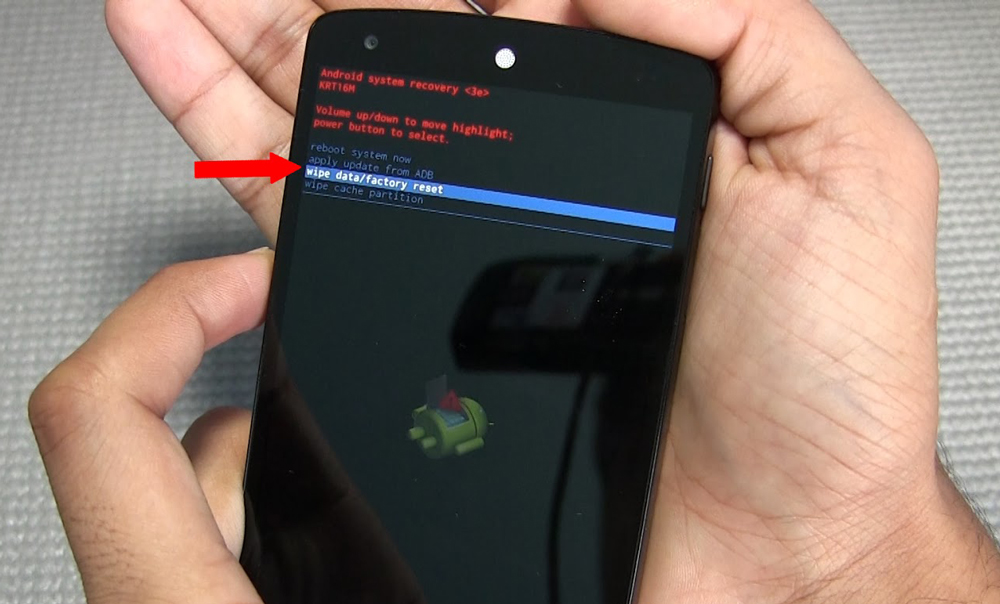
- Kuvatavas menüüs peame valima pühkimise andmed/tehase lähtestamise. Laadige seade uuesti taaskäivitussüsteemiga.
- Valmis! Olete hämmastav ja teil on nutitelefonis püsivara.
Vastused mõnele küsimusele
Sõbrad, vastame enda jaoks mõnele küsimusele, mis tekivad enamasti kasutajate seas isegi pärast seadme edukat välku.
- Kas Google'i ametlikud värskendused jõuavad eetrisse, kui naasete püsivara juurde? Jah, saate värskendusi ootuspäraselt.
- Kas remonditööde ametlik garantii lendab? Muidugi ei lenda teie garantii. Seade poodi või ametlikku teeninduskeskusesse tagastamiseks peate siiski blokeerima alglaadija alglaadija ja tegema jaotuslipu visata.
Me võtame kokku
Niisiis, täna õppisime, kuidas LG Nexus 5 nutitelefoni vilgutada või peegeldada. Uurisime ka ühe kõige tavalisema probleemi lahendust - seadme igavene uuesti laadimine. Lisaks vastasime kahele korduma kippuvale küsimusele aktsiate püsivara kohta. Nüüd saate end selles küsimuses täiesti asjatundlikuks pidada. Õnne, kallid sõbrad! Ärge unustage oma tulemusi kommentaarides jagada.

